
iPhone 左上角的時間只會顯示幾時幾分,並不會顯示秒數,但在某些情況下我們會想知道確切的時間秒數,像是要搶演唱會門票時,要精準知道目前是幾分幾秒,才知道何時要點購買按鈕。
那我們有沒有什麼方法能讓 iPhone 時間顯示秒數呢?當然是有的,本篇會詳細教大家怎麼在 iPhone 顯示秒數,包含在 iPhone 桌面及 iPhone 鎖定畫面顯示秒數喔!

iPhone 時鐘只能顯示秒針
如果你有仔細看,應該會發現 iPhone 內建的「時鐘 app」放在桌面上時會有秒針在跑,這個是準確的秒數,若將「時鐘小工具」放在 iPhone 桌面,則可以看到更大的秒針,這是一種在 iPhone 時間顯示秒數的方法之一,不然就要使用其他時鐘 App 的輔助。
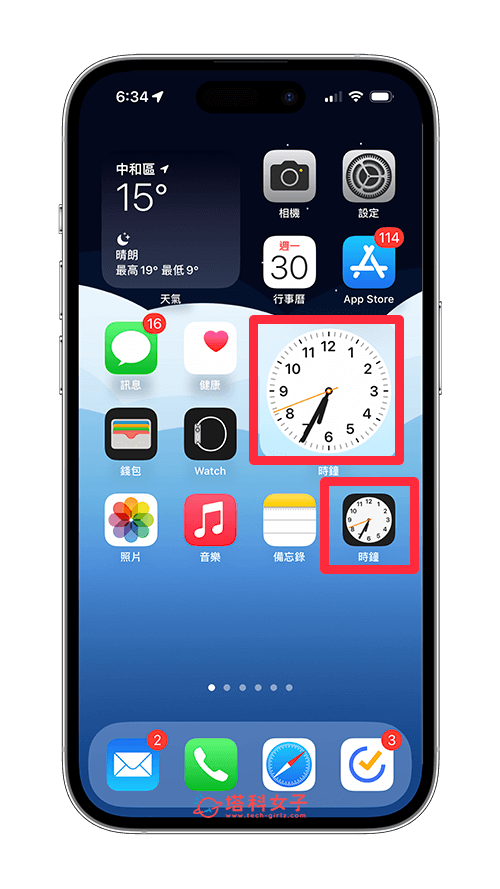
如果你不知道要怎麼將「時鐘小工具」放在 iPhone 桌面,可參考下方步驟:
- 長按 iPhone 桌面任一空白處,點選左上角「+」。
- 點選「時鐘」。
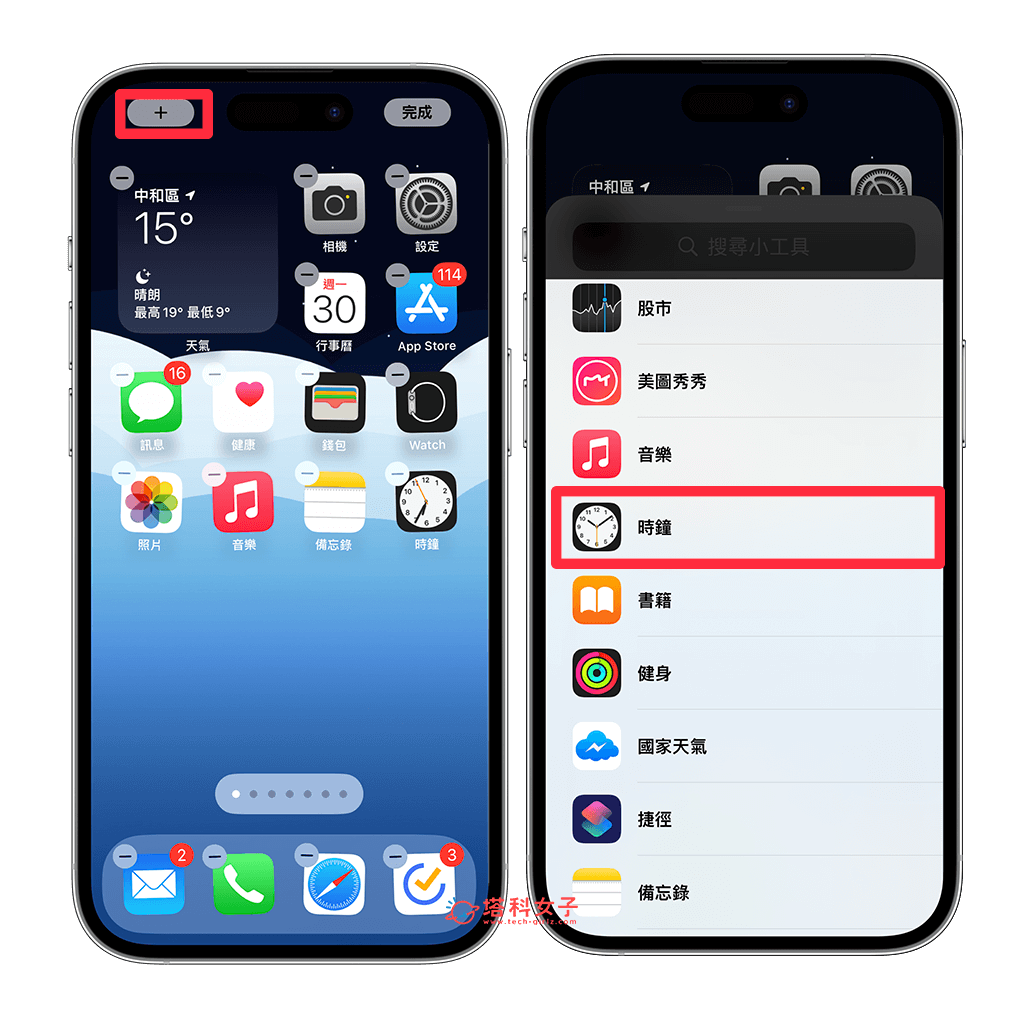
- 選擇可顯示目前時間的時鐘,然後按一下「加入小工具」。
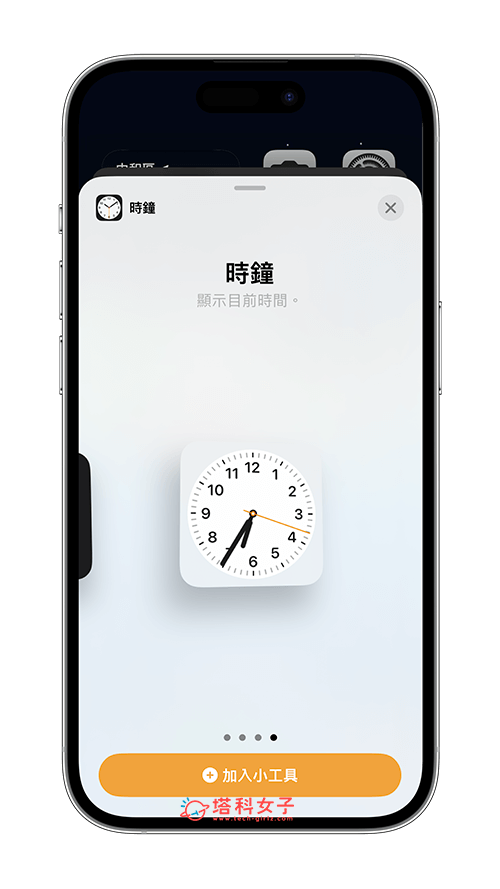
- 將時鐘小工具放到你偏好的 iPhone 桌面位置,這樣你之後就能在 iPhone 桌面查看時間秒數。
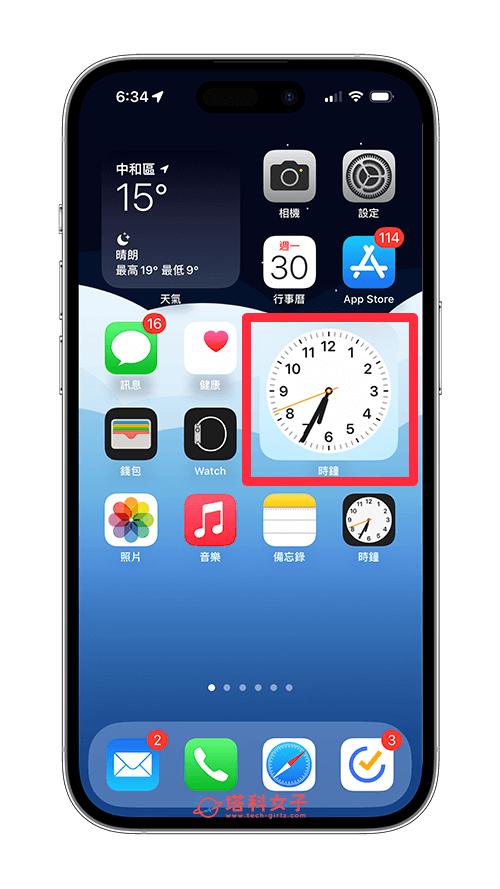
如何在 iPhone 時間顯示秒數?
但如果你覺得 iPhone 時鐘秒針太小,或者你希望可以看到確切的數字秒數,那我們就需要額外下載其他時鐘 App,我自己的話蠻推薦下載「翻頁時鐘 App」,不僅能在 iPhone 時間顯示秒數,也能在桌面、鎖定畫面、動態島及即時動態上顯示秒數喔!
下載翻頁時鐘 App
首先,請到 App Store 免費下載翻頁時鐘 App,然後你可以先開啟 App 並自訂時鐘樣式。
- 翻頁時鐘 App 下載點:點此
在 iPhone 桌面顯示時間秒數
接著,我們現在要將「翻頁時鐘小工具」放在桌面,這樣才能讓 iPhone 時間顯示秒數,步驟如下:
- 請長按 iPhone 桌面空白處。
- 點選左上角「+」。
- 選擇「翻頁時鐘」。
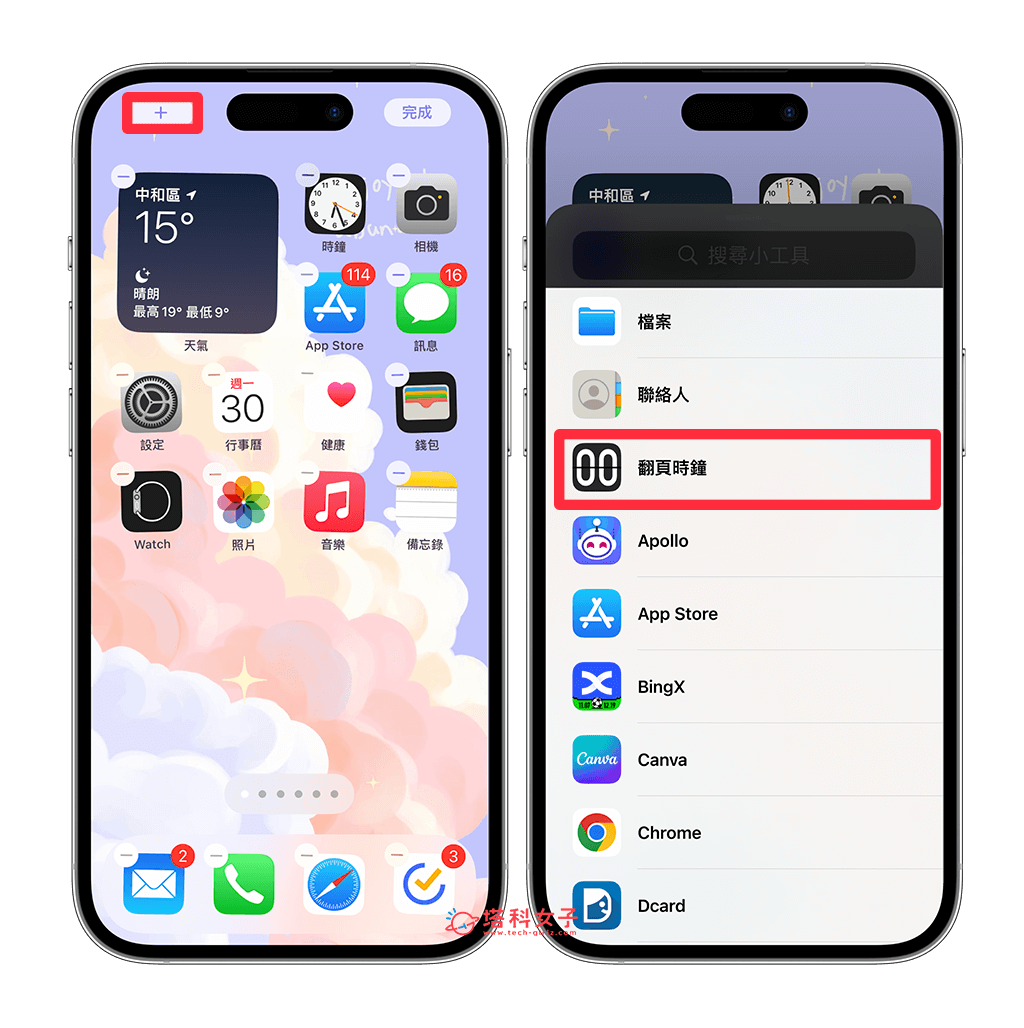
- 選擇你想放在 iPhone 桌面的翻頁時鐘樣式,記得要選擇有秒數的,選好後按一下「加入小工具」。
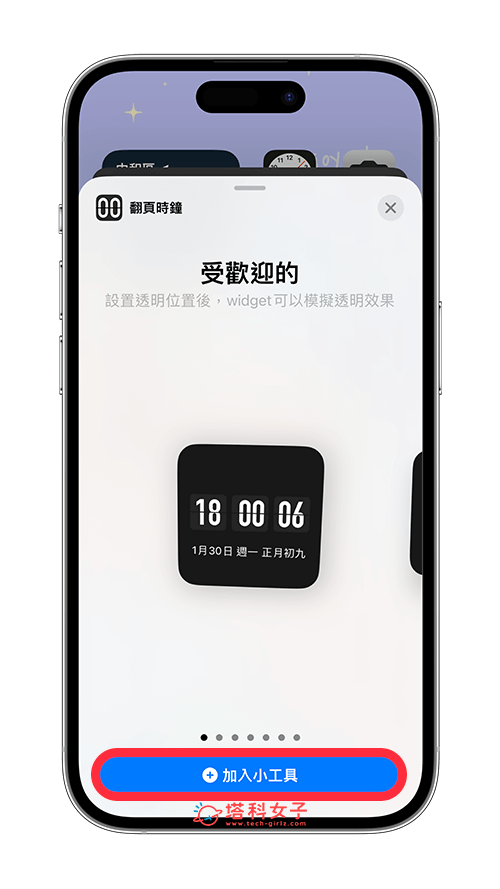
- 將翻頁時鐘小工具移動到你喜歡的桌面位置,這樣之後就能實現 iPhone 時間顯示秒數的需求,直接在桌面查看時間秒數。
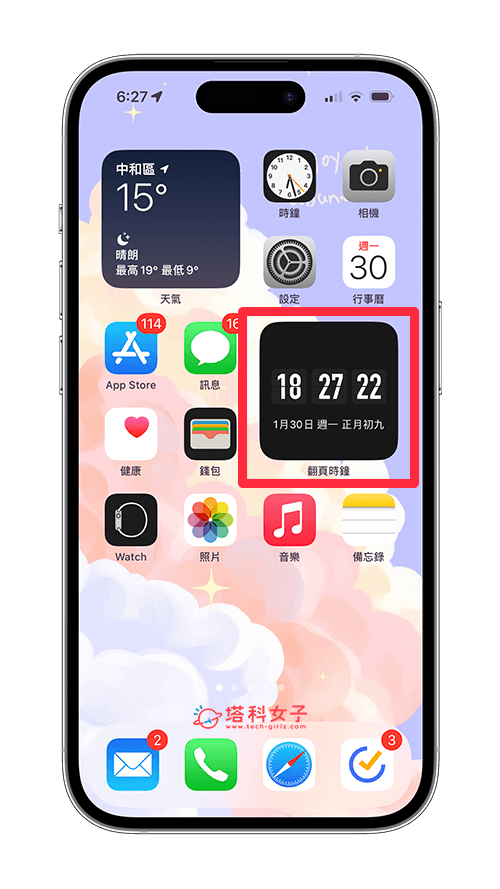
在 iPhone 鎖定畫面顯示時間秒數
我們除了可以將翻頁時鐘小工具放在 iPhone 桌面之外,還能放在鎖定畫面上喔!也就是直接在 iPhone 鎖定畫面顯示時間秒數,不過如果要使用此功能,請確保你的 iPhone 已更新到 iOS 16 版本。
- 長按 iPhone 鎖定畫面空白處,點選「自訂」。
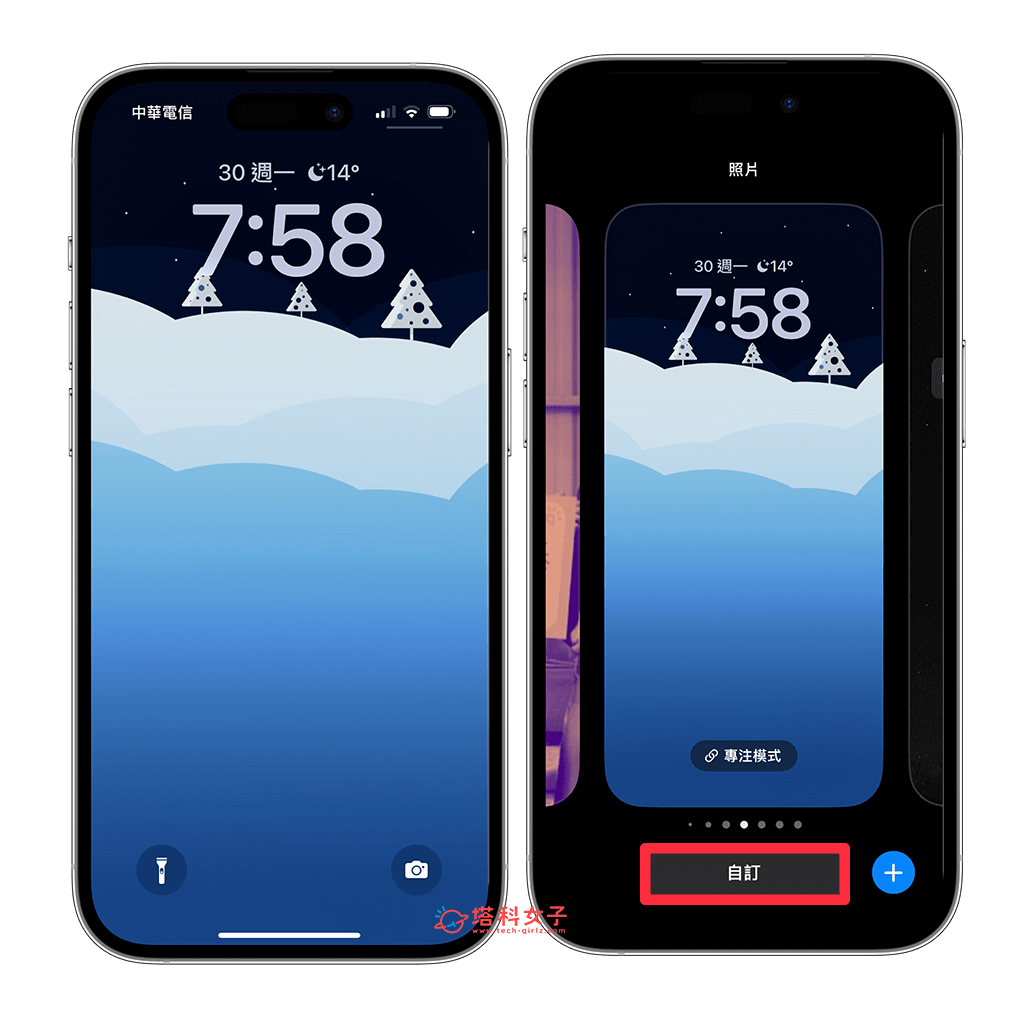
- 點選「鎖定畫面」。
- 點選「加入小工具」。
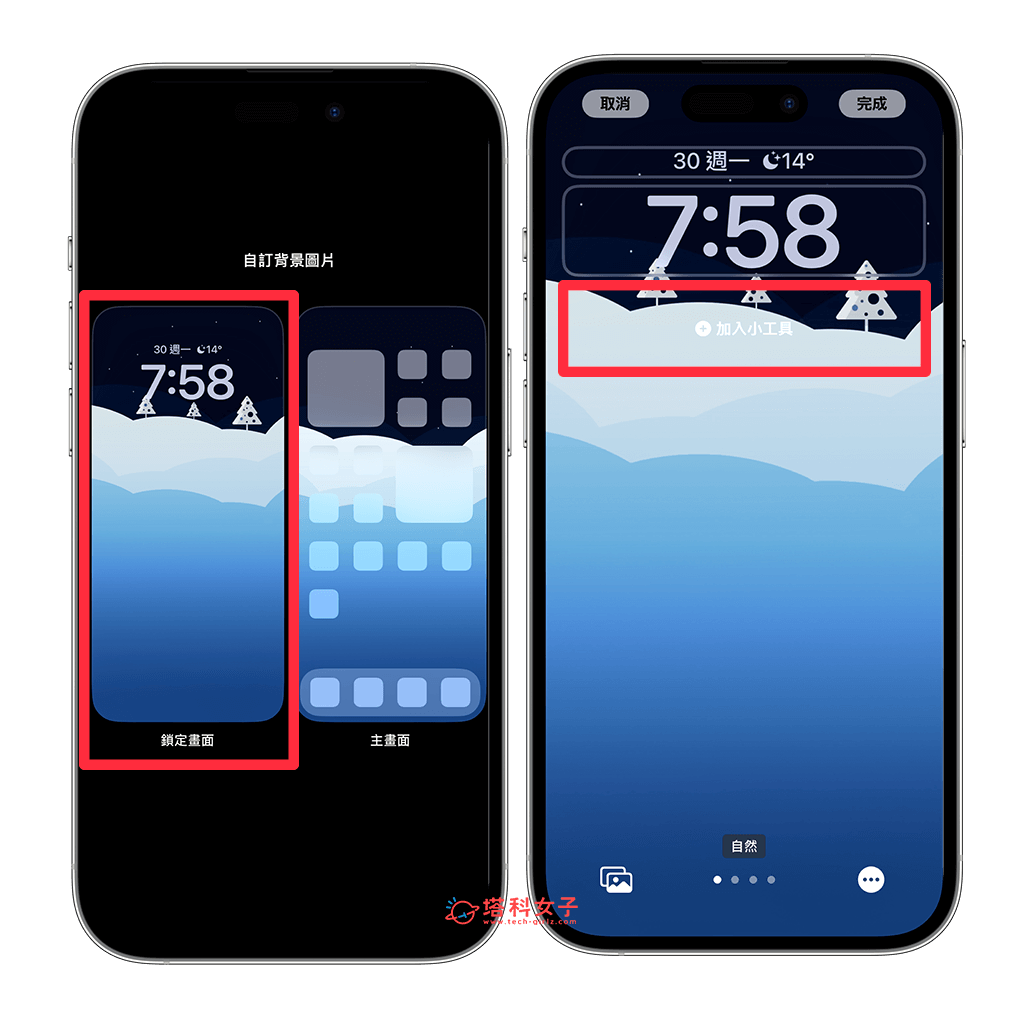
- 點選「翻頁時鐘」。
- 選擇可在 iPhone 顯示秒數的「數碼時鐘」。
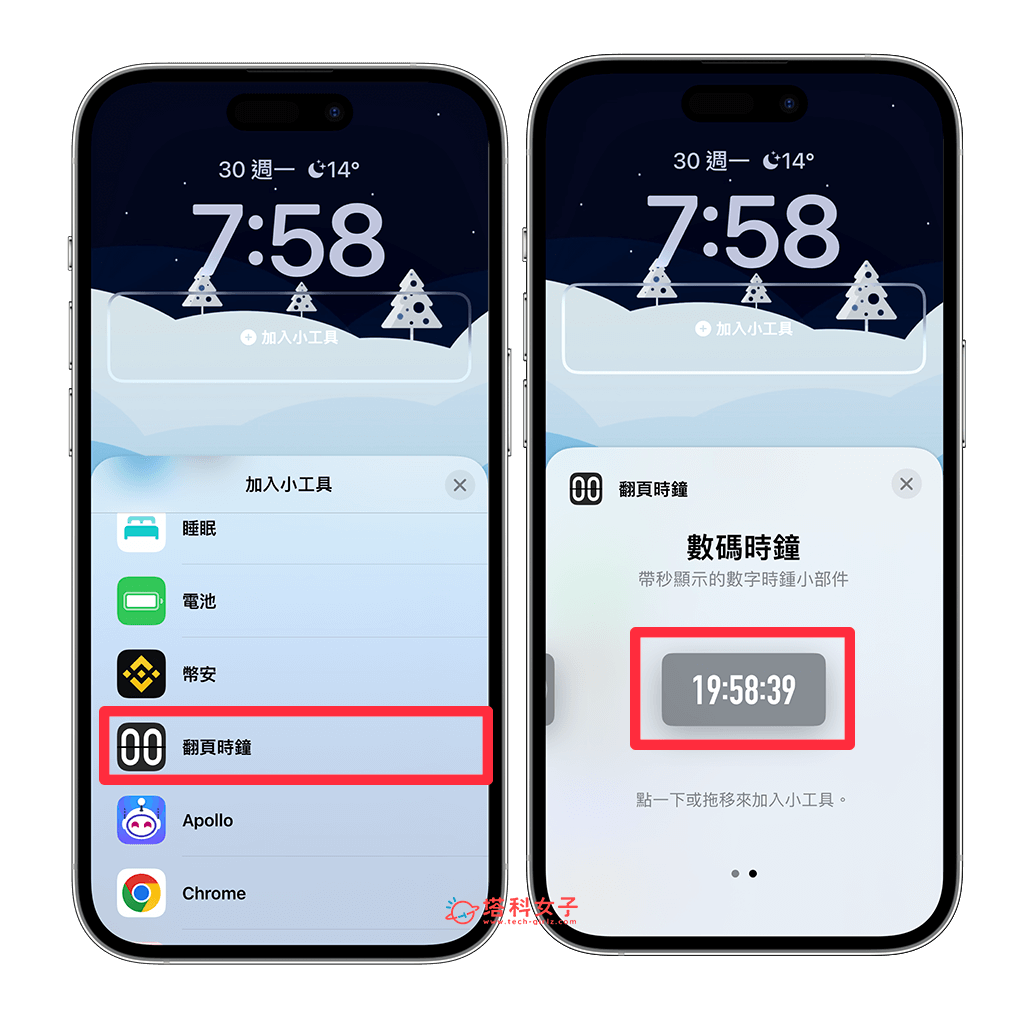
- 設定好之後點選「完成」,這樣就成功在 iPhone 鎖定畫面顯示時間秒數囉!
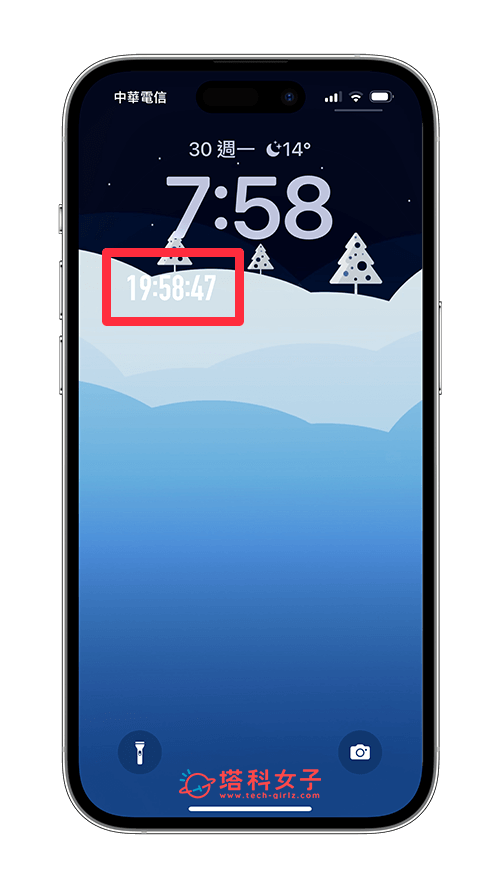
在 iPhone 動態島/即時動態顯示時間秒數
此外,如果你是使用 iPhone 14 Pro 等有配備動態島的機型,那我們還可以透過「翻頁時鐘 App」實現在 iPhone 動態島及即時動態顯示時間秒數的需求喔!
- 開啟翻頁時鐘 App,點選右下角第一個「懸浮時鐘」圖示。
- 點選「在狀態欄和鎖屏中顯示」。
- 開啟「啟動靈動島/實時活動」功能。
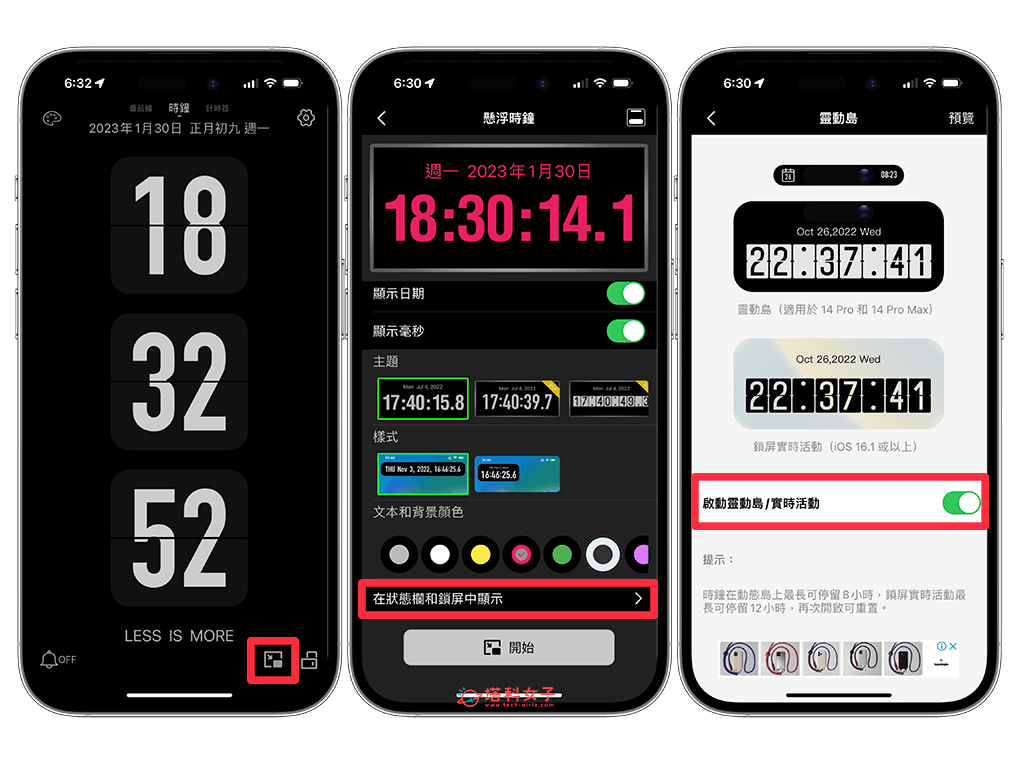
- 接著,直接從 iPhone 底部向上滑,這時候 iPhone 動態島就會顯示時間秒數囉!
- 在 iPhone 鎖定畫面上,也會有「即時動態」,這樣也能在 iPhone 鎖定畫面顯示時間秒數。
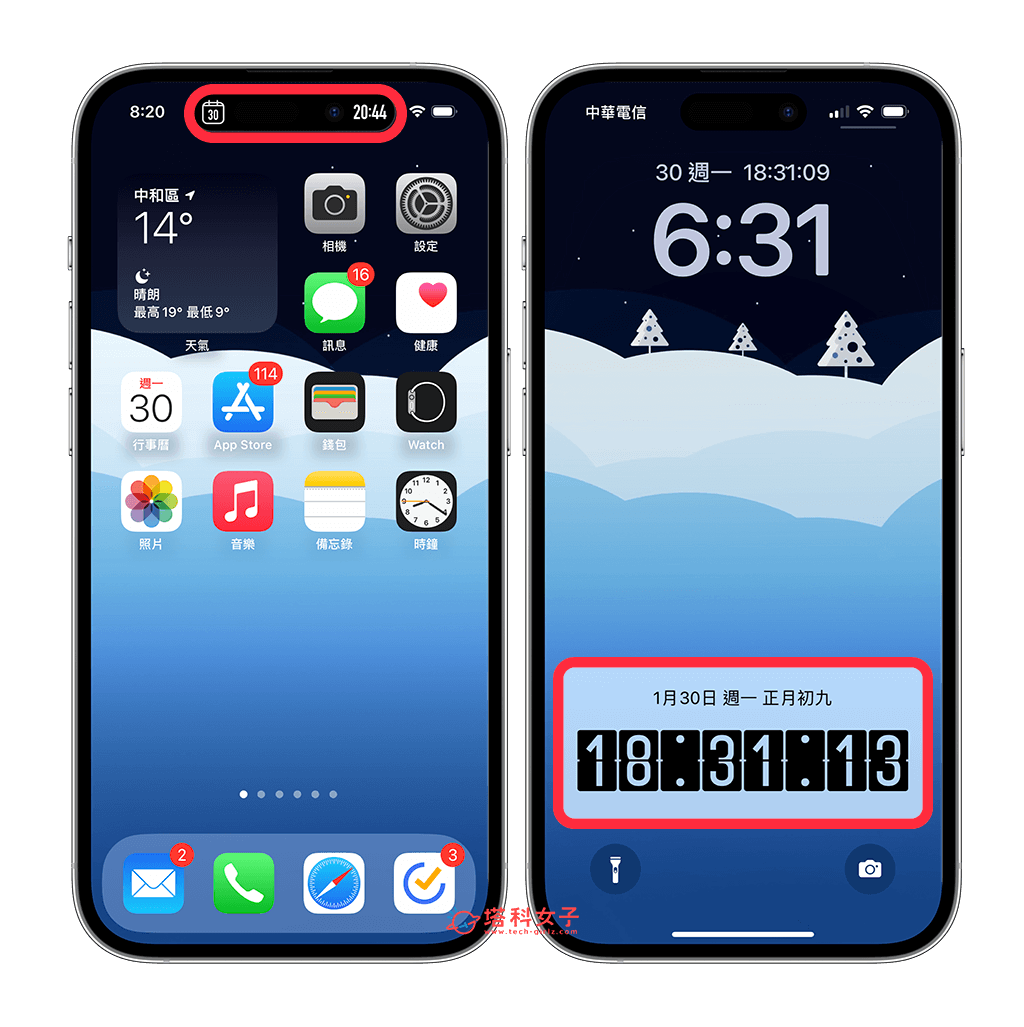
在 iPhone 啟用懸浮時鐘
如果你的 iPhone 沒有動態島也沒關係,翻頁時鐘 App 也有提供「懸浮時鐘」功能,可以讓時間懸浮在所有 App 視窗之上,這樣也能在 iPhone 時間顯示秒數。
要使用此功能很簡單,開啟翻頁時鐘 App 後,點選右下角第一個「懸浮時鐘」圖示,這邊可設定懸浮時鐘的顏色與樣式,設定好之後,按一下「開始」,然後時鐘就會懸浮在所有 iPhone 視窗之上。
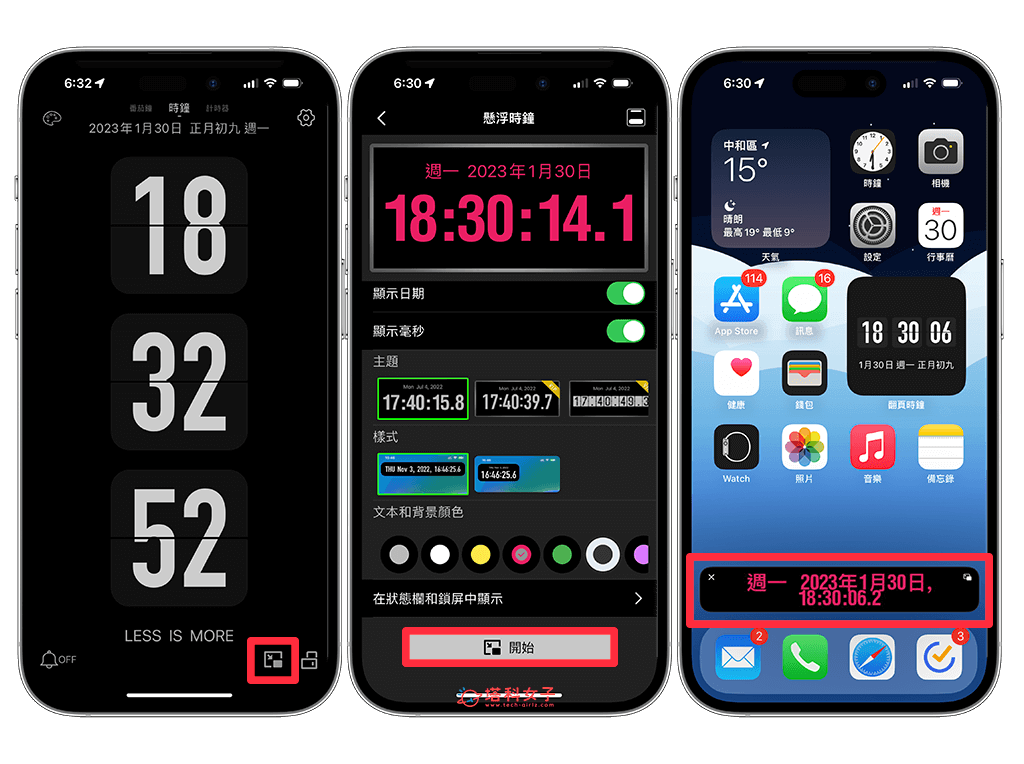
總結
如果你想在 iPhone 上清楚顯示目前確切的時間秒數,那可以參考上方教學的 iPhone 時間顯示秒數方法,內建的「時鐘 app」僅能顯示秒針,若想知道確切的數字秒數,則需要額外下載其他時鐘 App,本文推薦的免費「翻頁時鐘 app」就很好用喔!
